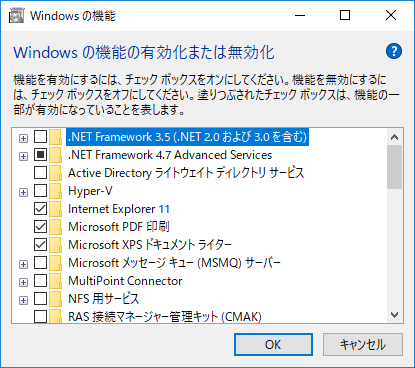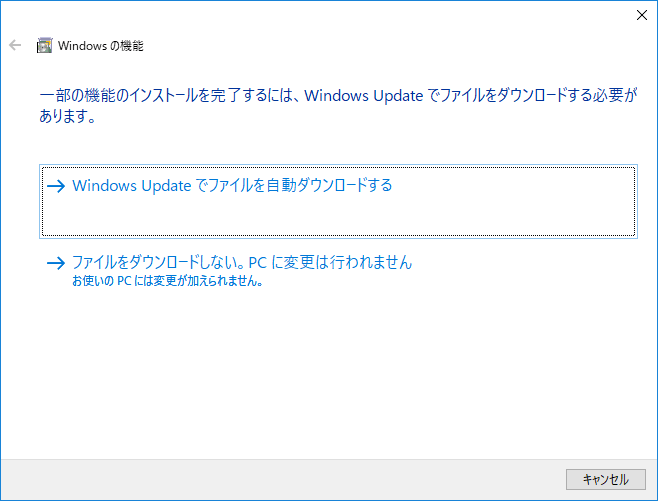WSUS管理下のPCで.NET Framework インストール時の0x800F081Fエラーの対処法
本エントリーの目次
以前のバージョンの.NET Frameworkのインストールが必要となる場合があります!
Windows 10などのOSがインストールされているPCに対し、2.0や3.0、3.5などの以前のバージョンの.NET Framework※が必要となるソフトウェアをインストールしようとすると、併せて以前のバージョンの.NET Frameworkのインストールを求められることがあります。
この場合、まずは以前のバージョンの.NET Frameworkをインストール。
その後、目的のソフトウェアをインストールすればOKです。
※本エントリー執筆時点のWindows 10では、.NET Framework 4.7が最新のバージョンです。
ところが環境によっては、以前のバージョンの.NET Frameworkをインストールする際にエラーが起きてしまい、インストールを完了できないことが…。
.NET Frameworkの機能を有効化する際、0x800F081Fエラーが発生し、インストールに失敗する!?
Windows 10で、以前のバージョンである.NET Framework 3.5(2.0や3.0を含む)をインストールする場合、以下の手順で操作を行います。
まずは『プログラムのアンインストールまたは変更』画面を表示し、『Windowsの機能の有効化または無効化』をクリック。
次に、『Windowsの機能の有効化または無効化』画面上で、『.NET Framework 3.5(.NET2.0および3.0を含む)』にチェックを入れてから『OK』ボタンをクリックします。
するとファイルダウンロードの確認画面が表示されるので、『Windows Updateでファイルを自動ダウンロードする』をクリックします。
通常は以上の手順により、インストールが正常に完了するはずです。
しかしWSUS(Windows Server Update Services)の管理下にあるクライアントPCでは、環境やポリシー設定との兼ね合いなどにより、インストールに失敗。
『必要な変更を完了できませんでした。』というエラーメッセージと共に、0x800F081Fというエラーコードが表示されるケースがあります。
多くの場合、WSUSの設定はGPOによって各クライアントPCに配布していることでしょう。
そこで今回は、『.NET Framework 3.5(.NET2.0および3.0を含む)』など、以前のバージョンの.NET Frameworkをインストール(機能の有効化)時に、0x800F081Fエラーが発生してしまう問題の、GPOを使った対処法をご紹介します!
GPOを使った、.NET Framework インストール時の0x800F081Fエラーの対処法
.NET Framework インストール時の0x800F081Fエラーは、何らかの理由により.NET Frameworkのインストールに必要なデータファイルを取得できない場合などに発生します。
現状WSUSは、機能インストール (.NET Framework 3.5 機能ファイルの追加など) のソースとしてサポートされていません。
将来的にはサポートされるのかもしれませんが、本エントリー執筆時点では、Microsoftさんは非サポートとしています。
Windows Server Update Services (WSUS) は、FoD や機能ファイル ストアの修復のソースとしてはサポートされていません。
Windows 8 と Windows Server 2012 では、WSUS は機能インストール (.NET Framework 3.5 機能ファイルの追加など) や機能ファイル ストアの修復操作のソースとしてはサポートされていません。
(Microsoft – グループ ポリシーのオンデマンド機能の設定を使用して .NET Framework 3.5 を展開するより引用)
したがって本エラーがWSUS管理下のPCで発生している場合には、『環境やポリシー設定との兼ね合いによりソースの指定に問題があり、インストールに必要なデータファイルを取得できていない』、というのが原因だと考えられます。
そしてこれは、別のソースを指定してあげることで改善できる可能性があります。
ソースには、Windows OSのインストールメディアの『\sources\sxs』パスを指定することができ、これをGPOの設定で配布することができます。
ですがこの方法は、準備や設定に少し手間がかかります。
.NET Frameworkのインストールを行うPCがインターネットに接続できる場合には、ソースにWindows Updateを指定する方法が非常に簡単でおすすめの対処法です。
GPOを使って、ソースにWindows Updateを設定する方法
GPOを使って、機能インストール (.NET Framework 3.5 機能ファイルの追加など)のソースにWindows Updateを設定する場合は、GPOに対してグループポリシー管理エディターで以下のように設定を行います。
[コンピューターの構成] – [ポリシー] – [管理用テンプレート] – [システム] – [オプション コンポーネントのインストールおよびコンポーネントの修復のための設定を指定する:有効]を選択し、『Windows Server Update Services (WSUS) の代わりに、Windows Update から修復コンテンツとオプションの機能を直接ダウンロードする』にチェックを入れる。
GPOの設定が終わったら、対象のユーザーが属するOUに対し、GPOをリンクしてください。
そしてクライアントPCにグループポリシーを適用後、再度『Windowsの機能の有効化または無効化』画面で『.NET Framework 3.5(.NET2.0および3.0を含む)』にチェックを入れてインストールを進めれば、0x800F081Fエラーが発生せず、正常にインストールを完了できるはずです。
以上、0x800F081Fエラーにより.NET Frameworkのインストールを完了できない場合は、試してみてくださーい!